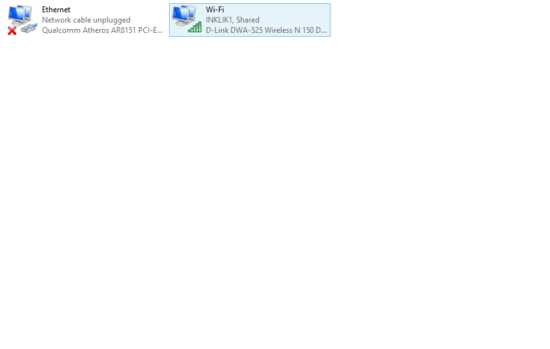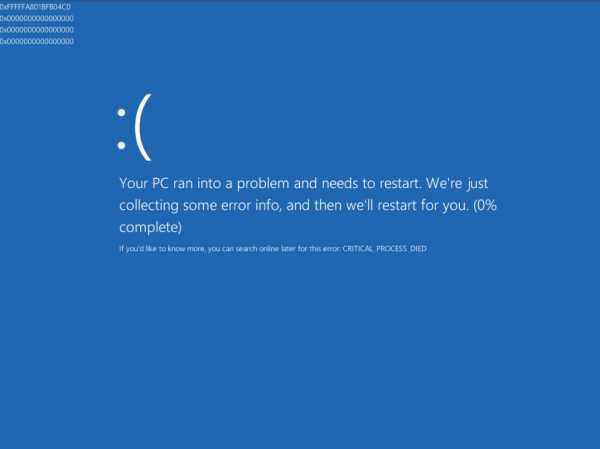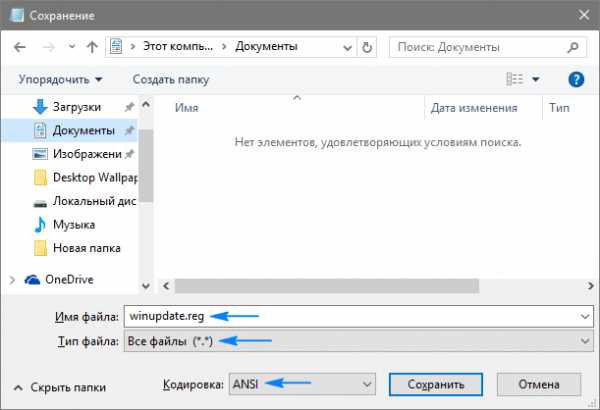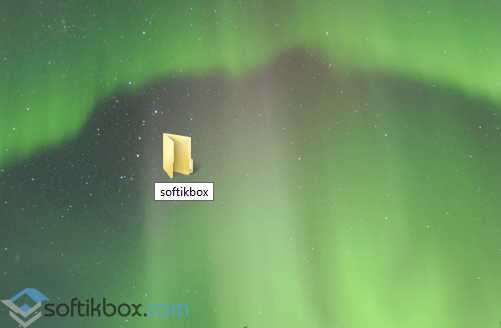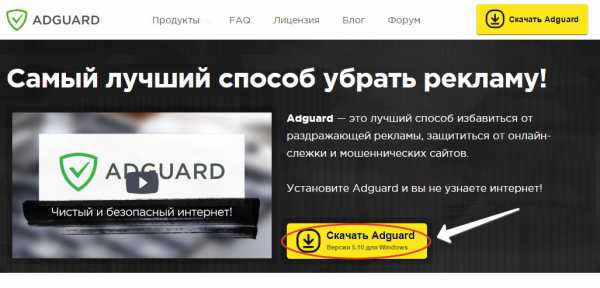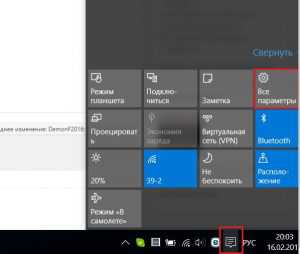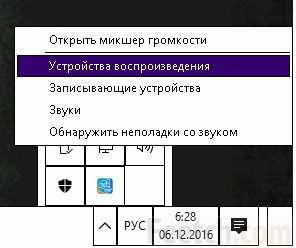Как в windows 10 отключить слежение
Как отключить слежение в Windows 10?
Здравствуйте, уважаемые друзья! С каждым новым обновлением операционной системы Windows слежка за пользователями становилась все навязчивее и навязчивее. Выражается слежение в сборе различных данных о пользователе, в сохранении логинов и паролей. Используется эта информация обычно для рекламы, но никому не хочется, чтобы личные данные были доступны кому-то еще, независимо от того, чиста ли совесть у человека или нет.

Последнее детище Microsoft – Windows 10 стало самым проработанным инструментом контроля. В этой версии операционной системы используется несколько сервисов для отправки данных на сервера Windows. Прочитав эту статью, Вы сможете отгородиться от ненужной слежки. Вам в этом помогут простые инструкции, качественные скриншоты и видеозаписи.
Мы рассмотрим два способа отключения слежение в Windows 10:
— При помощи программы.
— Вручную – изменением параметров в Windows 10.
Как Microsoft объясняет добавление таких сервисов?
В первую очередь я бы хотел отметить тот факт, что представителям Microsoft уже не раз задавали этот вопрос о слежке в Windows 10. Сотрудники этой корпорации уверяют нас, что эти сервисы настроены не на дополнительную «слежку», а на повышение качества соединения «компьютер-человек» и «человек-компьютер». И действительно, некоторые приложения упростили управление компьютером и его сервисами. Однако как отключить слежение в Windows 10 знает не каждый обычный пользователь.
Для примера можно взять программу-помощника Cortana:
1. При появлении ошибок и сбоев в работе операционной системы Windows появляются оповещающие сигналы;
2. Система оповещает вас о грядущих событиях. Это полезная функция для деловых людей, которым нужно всегда помнить о намеченных планах и предстоящих делах;
3. В Windows 10 появилось полноценное управление и настройка компьютера голосовыми командами. Вы можете вносить изменения в панели управления, а также управлять отдельными приложениями.
И действительно, без собирающих информацию сервисов сделать такого помощника будет нереально. Но это только один сервис, обеспечивающий связь между серверами Microsoft и данными пользователей. Также существуют и другие функции, которые направлены на сбор личных данных. Особое подозрение у пользователей вызывает встроенный и, самое главное, скрытый keylogger. Его задача довольно простая – записывать данные, введенные с клавиатуры, а затем отправлять их на сервера Microsoft.

Также есть вероятность, что на сервера корпорации отправляются даже видеозаписи с веб-камеры. Об этом пользователи узнали, когда заметили большие пакеты данных, которые уходили на сервера Microsoft во время разговора в Skype. Вот после этого у многих юзеров появилось острое желание полностью избавиться от слежки, ведь сохранять запросы в поисковой системе – это одно, но сохранять видео с веб-камеры – это внедрение в личную жизнь. В этом случае уже многие пользователи задаются вопросом а как отключить слежение в Windows 10?
Для начала можно отключить обновления, как это сделать ниже подробно все расписано:
Как отключить обновления в Windows 10?
Далее отключаем слежку при помощи утилиты
Сначала рассмотрим наиболее простой способ – отключение программ, собирающих данные, при помощи утилиты Remove Windows 10 Spying Features. Скачиваем приложение https://wintoflash.com/forum/viewtopic.php?f=7&t=42295 чтобы отключить слежение в Windows 10.
Утилита позволяет удалить сервисы, ведущие наблюдение, а также выполнить твикинг Windows 10 – тонкую настройку операционной системы. Но нас в первую очередь интересует отключение назойливых программ-шпионов.
ВНИМАНИЕ! Настоятельно рекомендую Вам создать точку восстановления операционной системы. Отключение сервисов может негативно сказаться на работе Windows 10, и тогда Вы сможете спокойно вернуться на нетронутую версию. Если Вы не знаете как создать точку восстановления, тогда для начала прочитайте вот эту статью:
Как создать точку восстановления системы?
Итак, установка для утилиты не требуется, но при загрузке некоторые интернет-браузеры могут с опаской отнестись к этому файлу, поэтому просто подтвердите загрузку. Открыв приложение, мы увидим окно со скромным интерфейсом, где нам предлагают отключить определенные сервисы Windows 10. Разберемся подробней, чтобы знать, с чего убрать галочку, а где ее нужно оставить.

Действие последних трех пунктов объяснять не нужно – здесь и так понятно, что сделает приложение, если мы оставим галочки.
— Удалить «Keylogger», «Tracking» и «WAP Push» — основные сервисы, которые ведут слежку и отправку данных пользователя, поэтому здесь галочку точно оставляем.
— Отключение запланированных заданий – некоторые задания никак не помогают и не улучшают работу системы, при этом они занимают оперативную память.
— Отключить домены, отсылающие данные – после выключения данного пункта обратная связь с серверами Microsoft будет отключена.
— Заблокировать нежелательные домены – приложение отключает домены, которые занимаются сбором информации о пользователях компьютера.
— Заблокировать Advertising ID – отключение данного пункта подразумевает блокировку рекламного индефикатора, который появился в последней версии операционной системы.
— Деинсталляция программы «Metro» — если вы хотите отключить только некоторые сервисы из этой программы, то придется выполнять такую работу вручную. При выборе этого пункта отключатся все программы из серии «Metro».
Подумайте, какие из сервисов Вам понадобятся, а затем поставьте галочки напротив ненужных программ и приложений. Нажав кнопку «Старт», Вы запустите процесс отключения сервисов-шпионов.
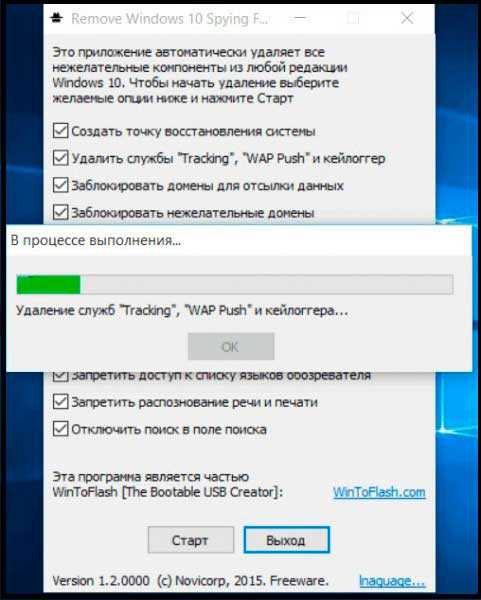
Чтобы изменения вступили в силу, вам останется только перезагрузить компьютер. Готово!
Как отключить слежение в Windows 10 ручным способом?
Этот способ более длительный, поэтому мы разобьём его на несколько этапов. Первым делом мы изменим настройки Windows, затем выключим сервисы, которые собирают информацию.
Процесс проходит следующим образом:
1. Заходим в «Пуск», переходим в «Параметры» и выбираем вкладку «Конфиденциальность». Далее нажимаем на вкладку «Общие» и перетягиваем все бегунки на «Отключить», как это показана на скриншоте.
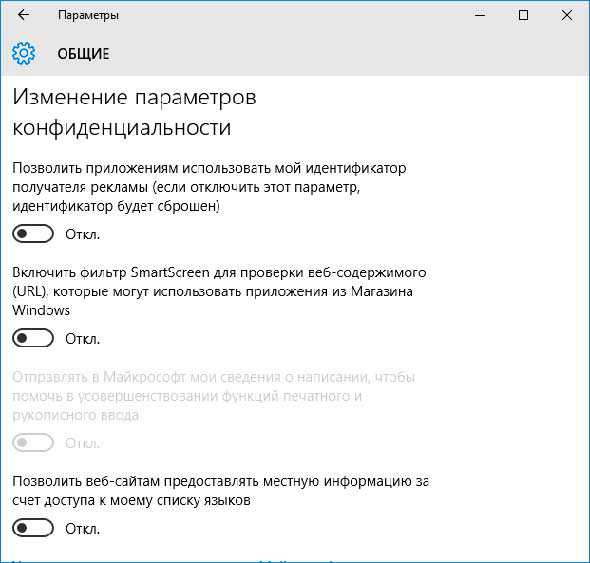
2. Снова возвращаемся в раздел «Конфиденциальность» и выключаем «Расположение». Также нам следует выключить функцию изучения, которая находится в разделе «Ввод текста, речь».
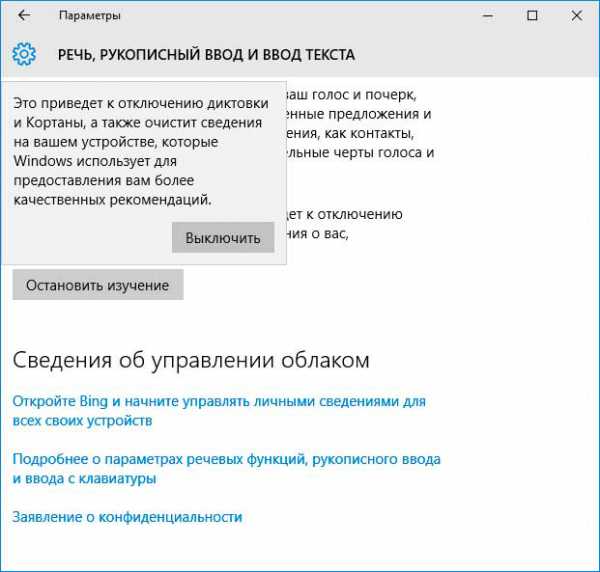
3. Следующий шаг – выключение обновлений, которые будут восстанавливать службы, занимающиеся слежкой. Заходим в «Параметры», затем в «Обновления» и переходим на «Центр обновления». Во вкладке «Дополнительные параметры» следует отключить пункт «Обновление из разных мест».
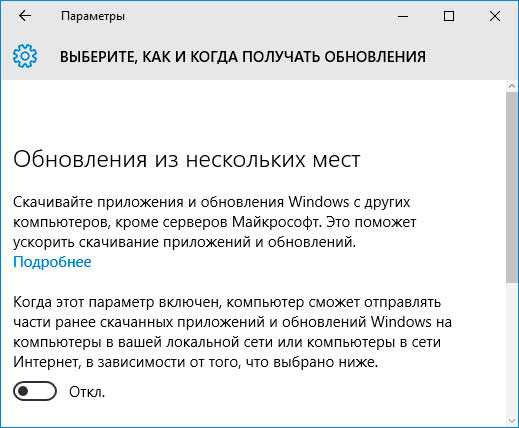
4. Также нам нужно отключить некоторые сервисы при помощи брандмауэра операционной системе. Открываем «Пуск» и в поисковой строке вводим «Брандмауэр» и кликаем на него. Внутри службы нам следует зайти в «Обмен данными с приложениями» и выключить сервисы «Удаленный помощник» и «Беспроводной дисплей». В итоге у вас должно получиться, как на скриншоте.

Выключение сервисов.
Здесь придется поработать с командной строкой, но в этом нет ничего сложного:
Заходим в командную строку (ее можно найти в пуске или через поисковой сервис). Теперь копируем эти команды поочередно, после ввода каждой из которых вам следует нажимать кнопку «Enter»:
sc delete DiagTrack
sc delete dmwappushservice
echo "" > C:\ProgramData\Microsoft\Diagnosis\ETLLogs\AutoLogger\AutoLogger-Diagtrack-Listener.etl
reg add «HKLM\SOFTWARE\Policies\Microsoft\Windows\DataCollection» /v AllowTelemetry /t REG_DWORD /d 0 /f
При помощи комбинации клавиш Win+R запускаем редактор сервисов и вводим туда: gpedit.msc. Нам необходимо выключить службу «Телеметрия», которая находится в компонентах Windows. Вы быстро найдете ее, ориентируясь по скриншоту ниже:
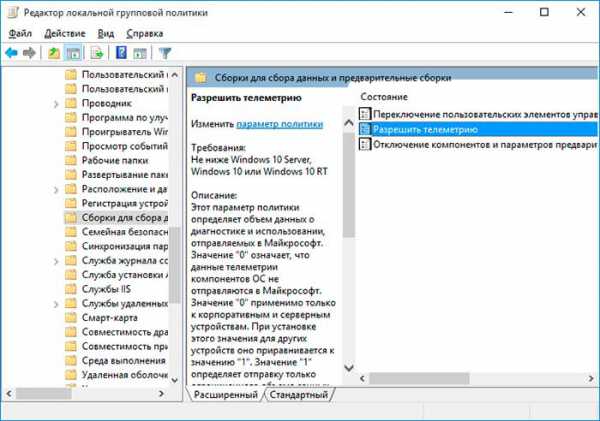
В завершение предлагаю Вам также посмотреть следующее видео о том, как правильно отключить слежение в Windows 10.
Вот и все, теперь Вашей конфиденциальности ничего не угрожает. Завершая сегодняшнюю статью, хотел бы узнать Ваши дополнительные предложения, как отключить слежение в Windows 10 и каковы Ваши общие мнения по сегодняшней теме.
Уважаемые пользователи, если у вас после прочтения этой статьи возникли вопросы или вы желаете что-то добавить относительно тематики данной статьи или всего интернет-ресурса в целом, то вы можете воспользоваться формой комментарий.Также Задавайте свои вопросы, предложения, пожелания..
Итак, на сегодня это собственно все, о чем я хотел вам рассказать в сегодняшнем выпуске. Мне остается надеяться, что вы нашли интересную и полезную для себя информацию в этой статье. Ну а я в свою очередь, жду ваши вопросы, пожелания или предложения относительно данной статьи или всего сайта в целом==>
temowind.ru
Как отключить слежение в Windows 10
Покажу как отключить слежку в Windows 10. Многие очень боятся и озабочены этой проблемой и боятся раскрывать свои данные и личную информацию, которая уходит в Microsoft. И заботит подобных людей только Microsoft и совершенно не боятся Google и Andoid, iOS запоминающая вашу позицию с точностью до 5 метров.
Войдите в параметры Windows 10 нажав на пуск слева снизу и выберите «Параметры».
Откроются параметры Windows 10. Теперь подробно пройдемся по каждому пункту.
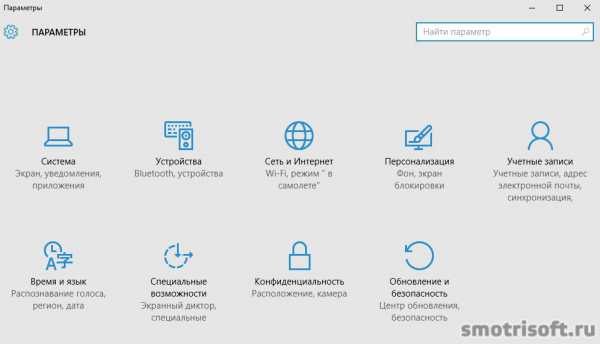
Войдите во вкладку «Система — Приложения и возможности» и удалите приложение Microsoft W-Fi. Чтобы данные о подключении к Wi-Fi не отправлялись в корпорацию, а также чтобы вам не предлагались Wi-Fi точки от Microsoft.
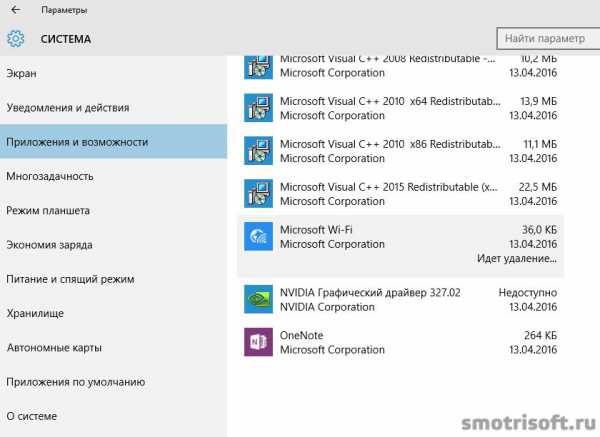
Вот отзывы и оценки приложения Microsoft Wi-Fi находящиеся на сайте microsoft microsoft.com/en-us/store/apps/microsoft-wi-fi/9nblgggxw3p8
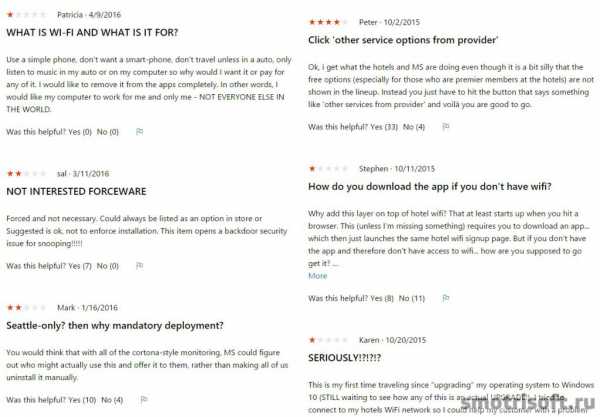
Во вкладке «Параметры — Устройства» отключите автоматическое исправление слов с ошибками и выделение слов с ошибками, так как при включенном состоянии весь набранный вами текст будет анализироваться и сканироваться и отсылаться.
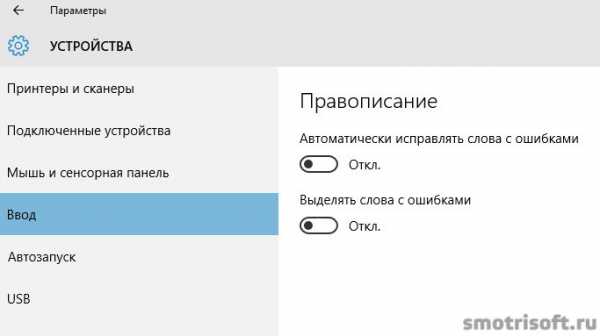
Во вкладке «Параметры — Сеть и Интернет — Wi-Fi» прокрутите вниз и нажмите на «Дополнительные параметры».
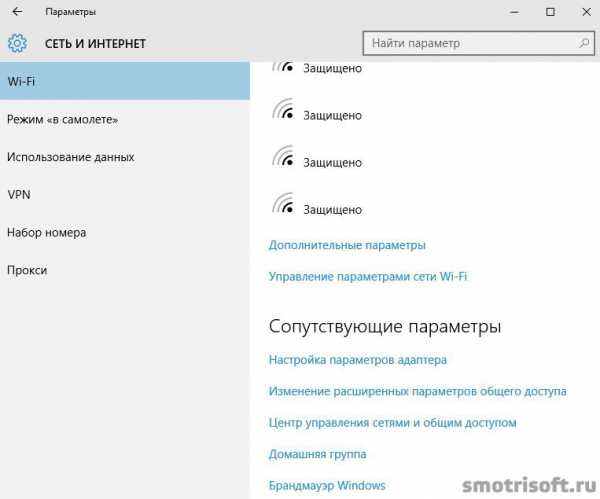
В параметрах беспроводной сети отключите сетевое обнаружение, чтобы ваш ПК не был виден в общедоступных сетях. Также отключите лимитное подключение.
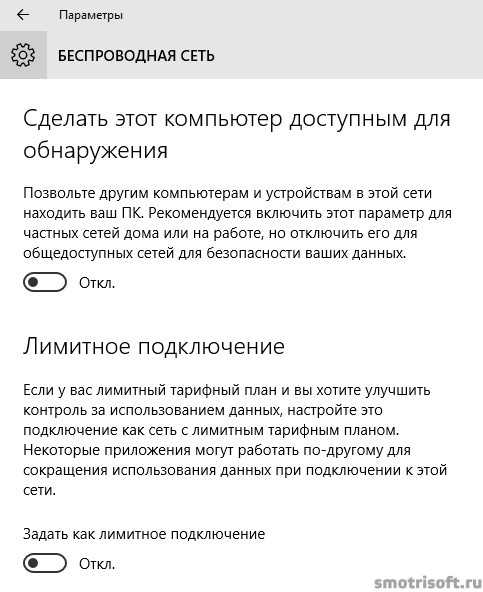
Далее вернитесь назад и нажмите на Управление параметрами сети Wi-Fi.
Здесь отключите «Подключение к предложенным открытым хот-спотам» это бесплатные Wi-Fi сети.
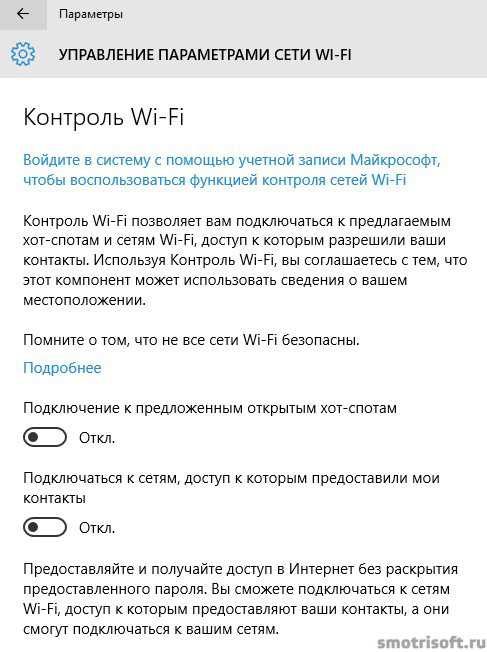
А вы знаете, что и iOS следит за вашим перемещением и всем набранным текстом, перепиской? Об этом я уже писал в статье Как отключить слежку в айфоне. А программа Punto Switcher также может и следит за всем набранным вами текстом.
В этом ролике я рассказал про слежку в Punto Switcher (смотреть с 6:27).
Во вкладке «Параметры — Персонализация — Пуск» отключите все пункты, чтобы система не отслеживала программы, которыми вы чаще пользуетесь и недавно установленные вами программы.
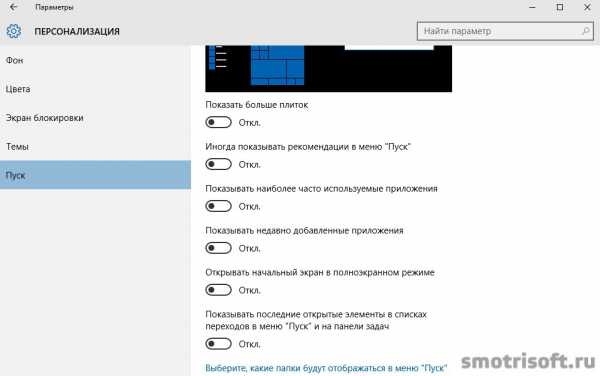
Во вкладке «Параметры — Учетные записи — Электронная почта и учетные записи» отключите учетную запись Microsoft и используйте только локальную учетную запись, чтобы не быть привязанным к Microsoft.
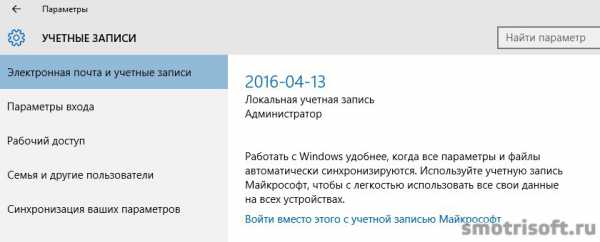
Тут же во вкладке «Синхронизация ваших параметров» отключите все пункты, но если вы используете локальную учетную запись, то они и не будут включены.
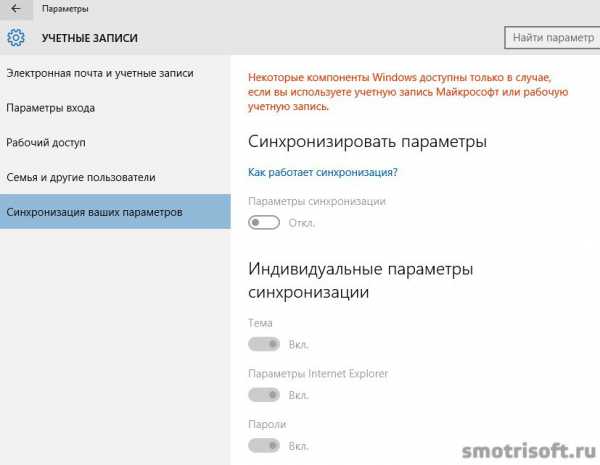
Во вкладке «Параметры — Время и язык» отключите установление времени автоматически, а также автоматическую установку часового пояса, чтобы кое-кто не знал в каком вы часовом поясе.
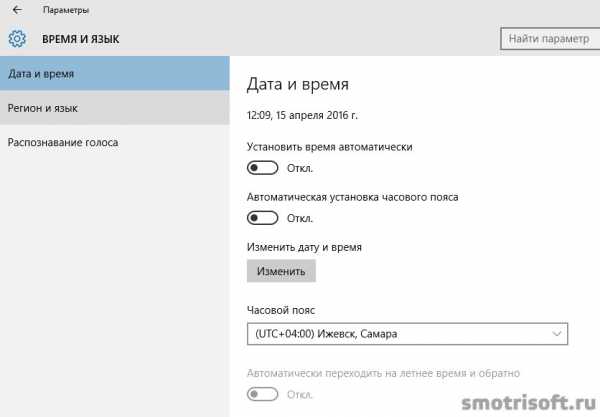
Во вкладке «Параметры — Конфиденциальность — Общие» отключите возможность использования вашего идентификатора, чтобы получать рекламу собранную именно для вас на основе ваших запросов и интересов. Также отключите фильтр Smart Screen (он и так есть в современных версиях интернет браузерах).

Прокрутите ниже и отключите ползунок на пункте «позволить веб-сайтам предоставлять местную информацию за счет доступа к моему списку языков». Затем нажмите на строку «Управление получением рекламы от Майкрософт и другими сведениями о персонализации».
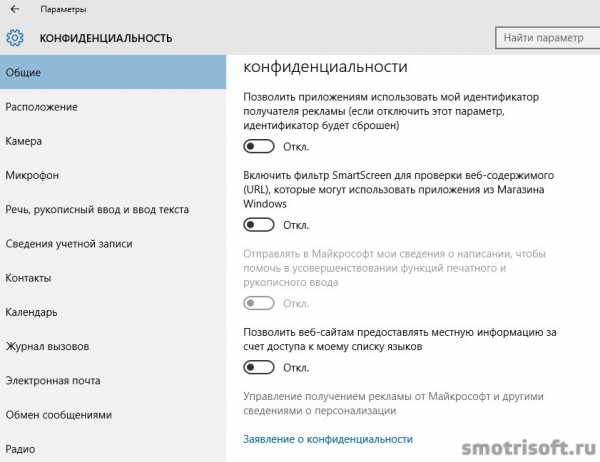
Откроется веб-сайт Майкрософт с информацией о рекламе.
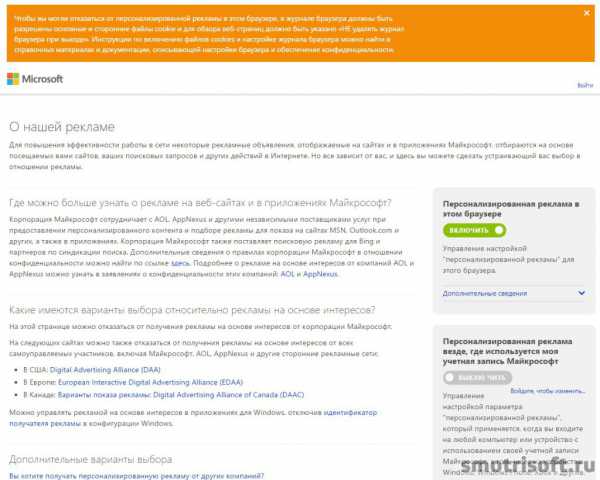
Справа будет ползунок персонализированной рекламы в этом браузере, отключите этот ползунок.
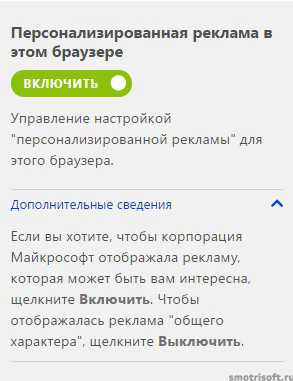
Теперь ваши запросы и интересы не будут учитываться корпорацией.
В заявлении о конфиденциальности корпорации Microsoft вы можете прочитать кому и в каких случаях корпорация может раскрыть ваши личные данные.
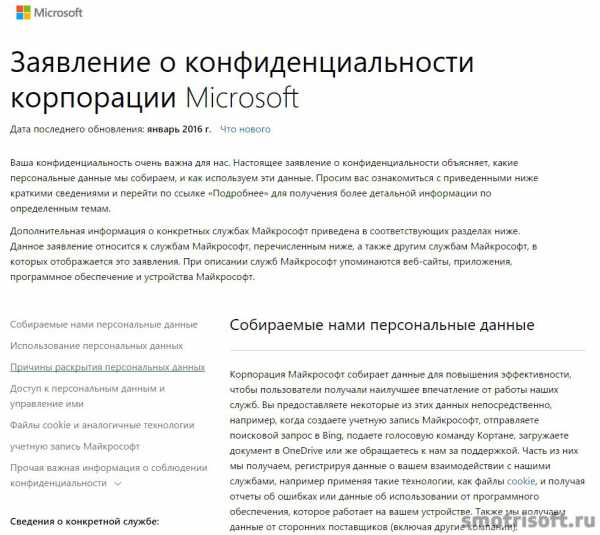
Почитать о причинах раскрытия персональных данных.

Майкрософт имеет доступ к вашим данным и файлам в One Drive и Outlook и будет анализировать и раскрывать их в различных целях.
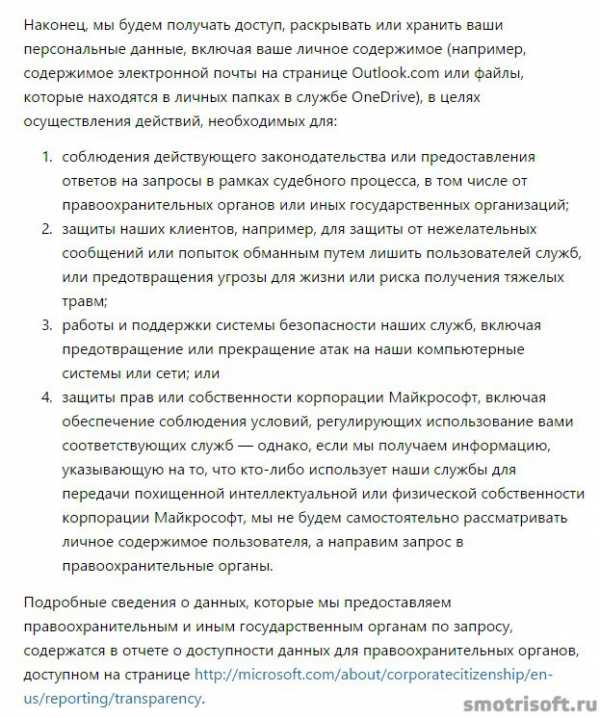
Во вкладке «Параметры — Конфиденциальность — Расположение» нажмите на «изменить», чтобы отключить определение вашего местоположения.
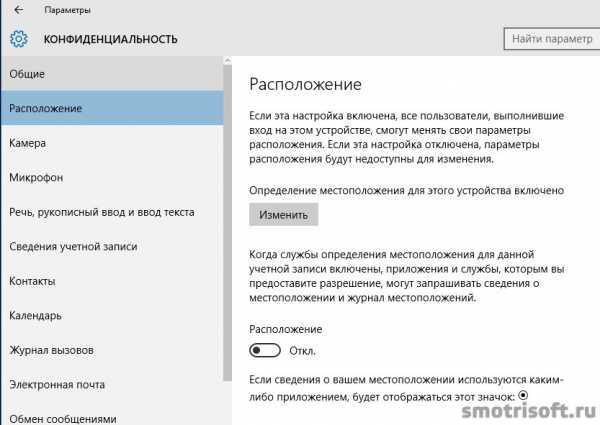
По умолчанию определение местоположения для вашего устройства включено.
Выключите определение местоположения.
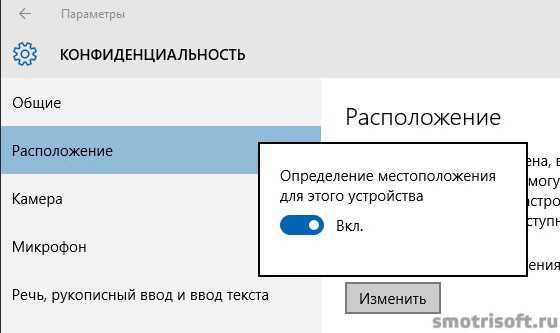
Теперь ваше местоположение не будет доступно корпорации.
Двигаемся далее.
Прокрутите ниже страницу и нажмите «Очистить», чтобы очистить данные вашего местоположения сохраненные ранее.
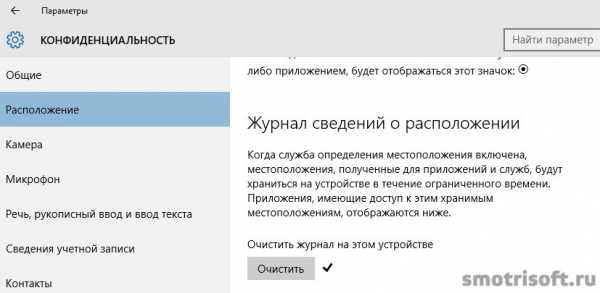
Прокрутив ниже отключите все приложение, чтобы запретить этим приложениям использовать данные о вашем местоположении.
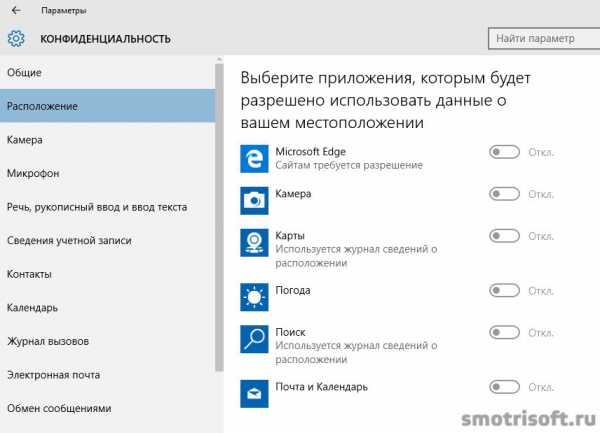
Во вкладке «Параметры — Конфиденциальность — Камера» запретите приложениям использовать камеру и отключите все приложения имеющие доступ к вашей веб-камере или камере на смартфоне, планшете.
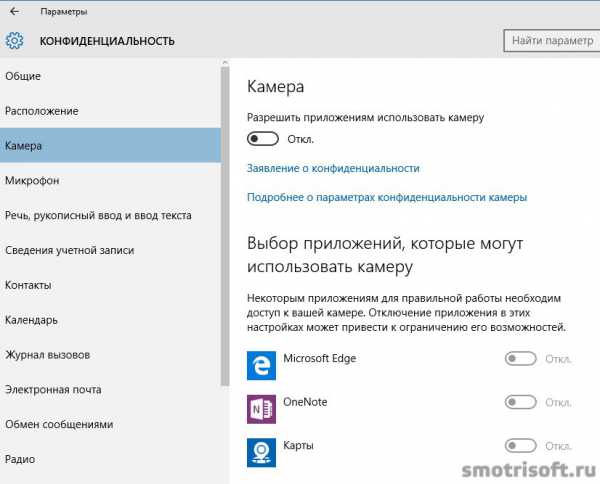
Во вкладке «Параметры — Конфиденциальность — Микрофон» отключите возможность приложениям иметь доступ к вашему микрофону.

Во вкладке «Параметры — Конфиденциальность — Речь, рукожопный ввод и ввод текста» нажмите остановить изучение, чтобы отключить голосового помощника Cortana.
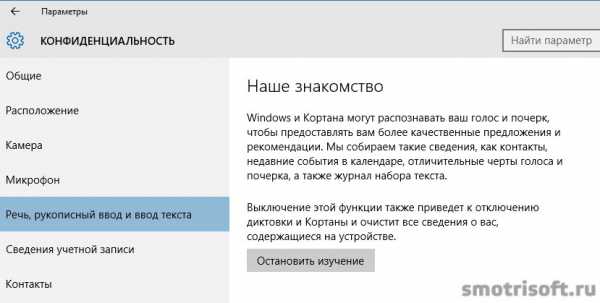
Это приведёт к отключению Кортавой, нажмите выключить.

Во вкладке «Параметры — Конфиденциальность — Сведения учетной записи» отключите доступ приложений к сведениям вашей учетной записи.
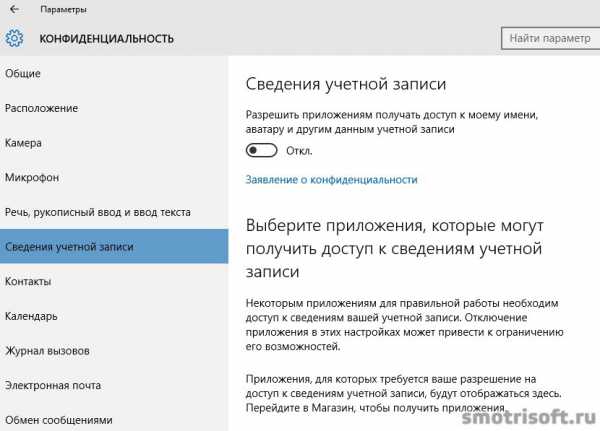
Во вкладке «Параметры — Конфиденциальность — Контакты» отключите все приложения имеющие доступ к вашим контактам.
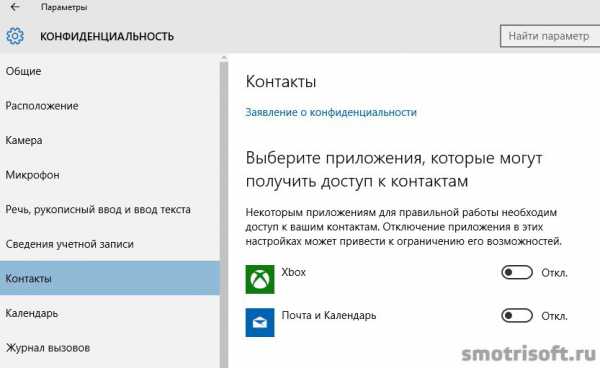
Во вкладке «Параметры — Конфиденциальность — Календарь» отключите доступ к календарю всем приложениям.
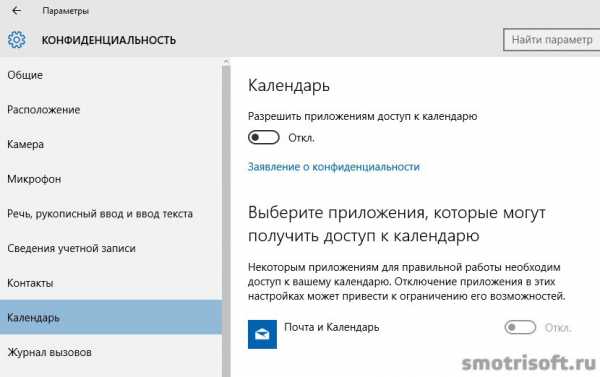
Также не забудьте про настройку Windows 10, показанную в этом ролике.
Во вкладке «Параметры — Конфиденциальность — Журнал вызовов» отключите возможность приложениям получать доступ к вашему журналу вызовов.
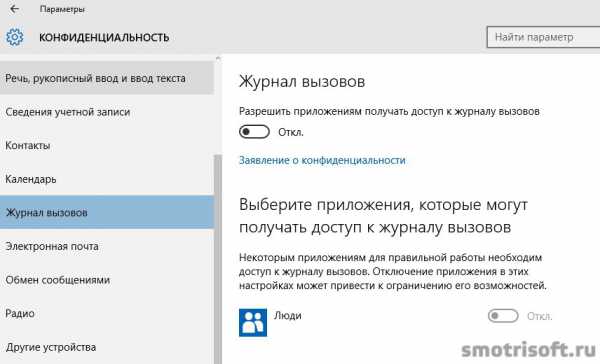
Во вкладке «Параметры — Конфиденциальность — Электронная почта» отключите возможность приложений получать доступ к в электронной почте и отправке сообщений.
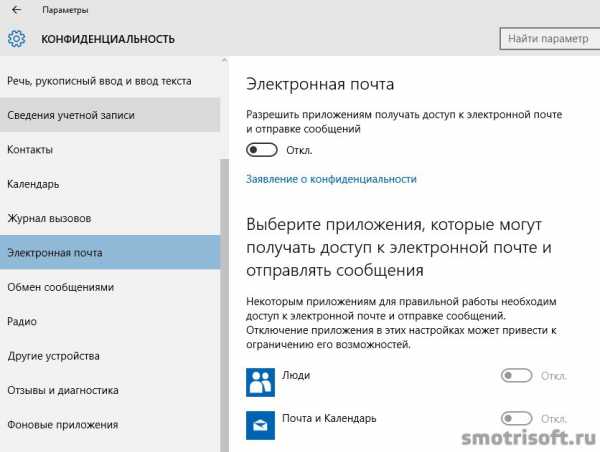
Во вкладке «Параметры — Конфиденциальность — Обмен сообщениями» отключите возможность приложений читать или отправлять сообщения (SMS и MMS).
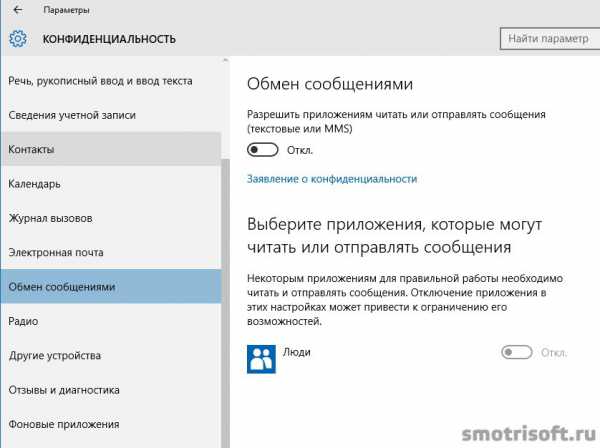
Во вкладке «Параметры — Конфиденциальность — Радио» отключите доступ приложений к вашим радио модулям.
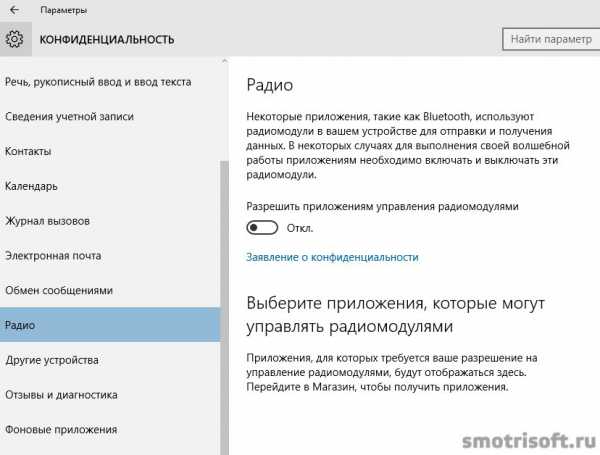
Во вкладке «Параметры — Конфиденциальность — Другие устройства» отключите возможность автоматически синхронизировать сведения.
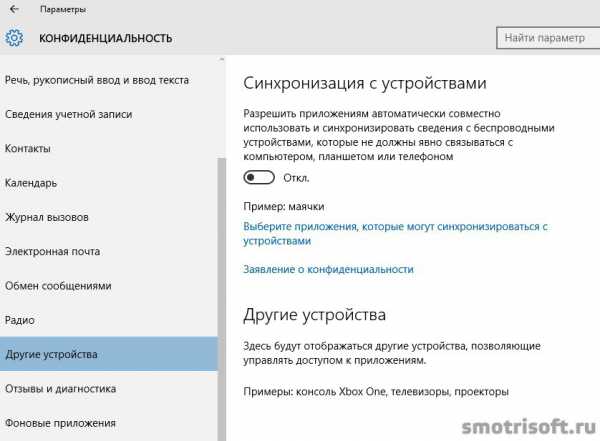
Во вкладке «Параметры — Конфиденциальность — Отзывы и диагностика» установите частоту формирования отзывов на «никогда». В пункте данные диагностики и использования выберите «базовые сведения», чтобы в отчеты включались лишь базовые сведения о вашем ПК.
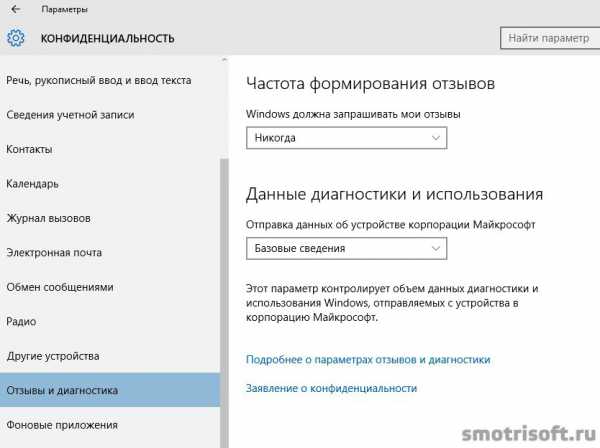
Во вкладке «Параметры — Конфиденциальность — Фоновые приложения» отключите все приложения, чтобы они не работали в фоновом режиме.
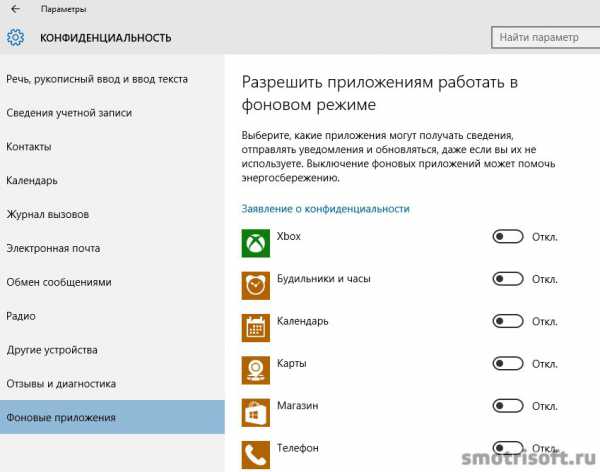
Во вкладке «Параметры — Обновление и безопасность — Центр обновления Windows» нажмите подробнее.

В дополнительных параметрах обновлений Windows выберите «Уведомлять о планировании перезагрузки» и поставьте галочку на «Отложить обновления», чтобы никакие новые обновления не устанавливались.
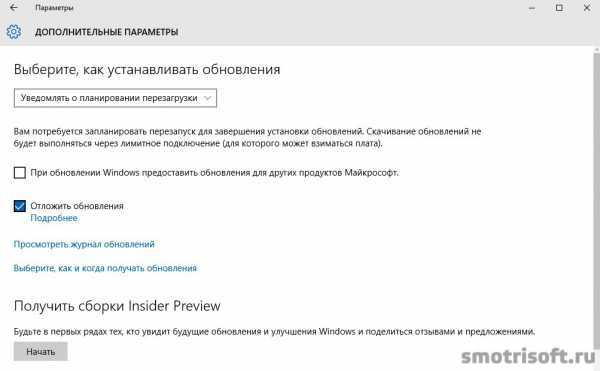
Откладывайте обновления в Windows 10 означает, что новые функции Windows не будут загружаться и устанавливаться в течении нескольких месяцев.
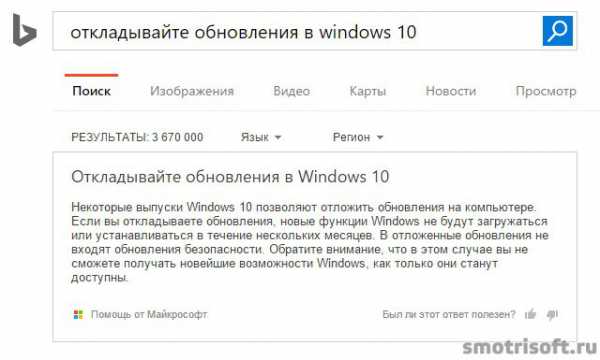
Также в дополнительных параметрах обновлений Windows нажмите «Выберите, как и когда получать обновления».
Отключите обновления из нескольких мест, чтобы не скачивать обновления подобно как в торрент-трекерах файлы. То есть при включенном обновлении из нескольких мест ваш ПК используется как клиент (сидер\личер) и раздаёт уже скачанные обновления, а также качает их с компьютеров других пользователей, чтобы снизить нагрузку на серверы Microsoft.

Во вкладке «Параметры — Обновление и безопасность — Защитник Windows» отключите облачную защиту, если не хотите отправлять сведения об угрозах безопасности обнаруженных Защитником Windows.
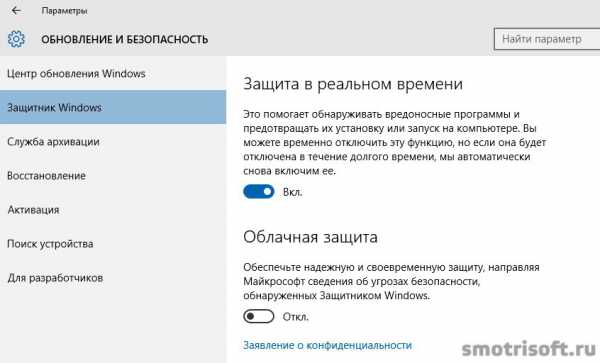
Прокрутив ниже отключите автоматическою отправку образцов.
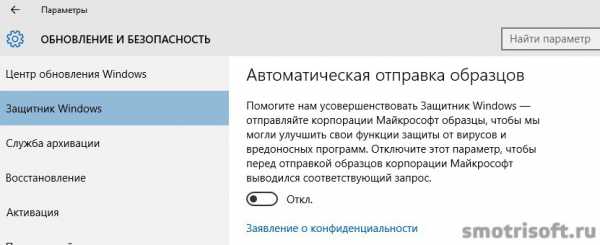
Также вы можете добавить исключения (файлы и папки), чтобы эти файлы и папки не сканировались и в них Защитник Windows не искал вирусы и вредоносные программы и просто не совался в них. Нажмите добавить исключение.
Можете например добавить папку на вашем ПК, чтобы исключить её из сканирования Защитником Windows. Либо можете добавить расширения файлов или конкретные файлы, а также процессы.
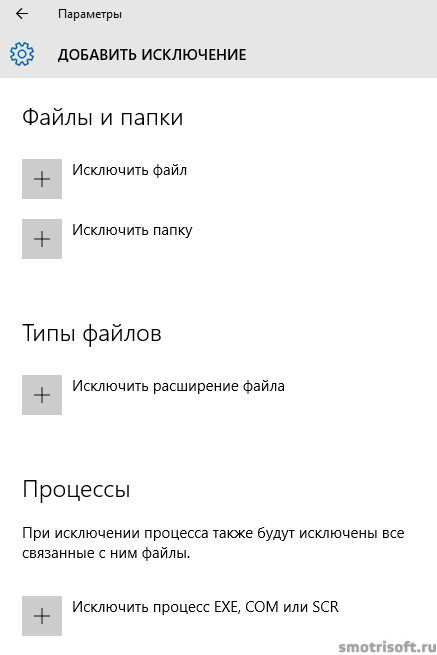
Вот на примере показано, чтобы папка КИНО исключена из сканирования.
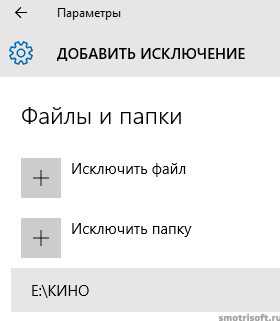
Во вкладке «Параметры — Обновление и безопасность — Для разработчиков» установите пункт «приложения магазина Windows», чтобы приложения устанавливались только из магазина Windows и никакие сторонние приложения не могли установится.
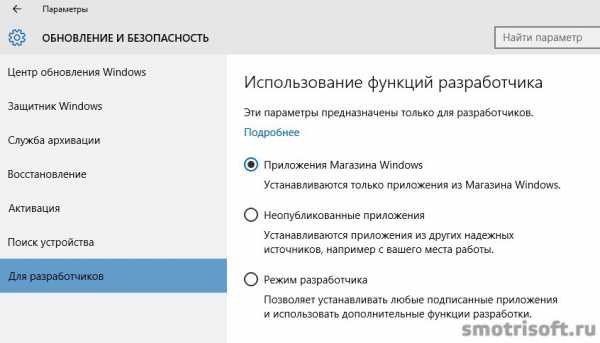
А вот видео ролик Дмитрия Бачило с его официального канала на YouTube, в котором рассказывается о том, что каждые несколько минут Windows 10 делает скриншот вашего ПК и что на его мониторе и отправляет в Майкросфот (смотреть с 1:56, а на 4:41 главное).
А вот и видео урок подоспел на эту тему.
Другие статьи на похожую тему:
smotrisoft.ru
Как отключить слежку в Windows 10 навсегда: все доступные средства
Ни для кого не секрет, что функции слежения в Windows 10 были оглашены ещё на этапе анонсирования системы. Условия имеются в лицензионном соглашении, и имеются даже индивиды, кто удосужился разобрать, какие именно программы используются для «шпионажа». Нужно заметить, что большинству из нас скрывать нечего, потому что спецслужбы в любой момент, опираясь на законодательство, могут посмотреть наши личные переписки в социальных сетях, но авторы считают, что некоторые опции десятки вредны тем ещё, что затирают до дыр жёсткий диск. Прислушайтесь: если не отключить слежку в ОС Windows 10 навсегда, то винчестер гудит подобно танку. И делает это, не переставая.
За чем именно Windows 10 следит? Честно говоря, мы не трудились изучать лицензионное соглашение, но информация из интернета потрясает: по сети передаются, в том числе, наши платёжные данные. Одно дело, когда Майкрософт следит за пользователями, чтобы понять, чем именно мы интересуемся, и пичкать нас подходящей рекламой, но когда кодовые слова и цифры гуляют по просторам мировой паутины, это может насторожить кого угодно. Не удивительно, что многие хотя убрать эти шпионские функции. Хакеры уже открыто призывают отказаться от «богомерзкого» Edge, а приложения из семейства Метро должны быть снесены под корень. И что?
Слежение в Windows 10
Если уж начинать с самого начала, то Гугл тоже собирает информацию о пользователях. Не нужно путать выпускников Стэндфордского Университета и Билли Гейтса. Та и другая компании расположены в США, но каждая преследует свои интересы. Гугл, окрещённый за неофициальный лозунг, корпорацией добра, занимается контекстной рекламой. Никогда не удивлялись, что на сайтах в боковых колонках и между строк тут и там мелькают именно те ссылки, которые нам нужны?
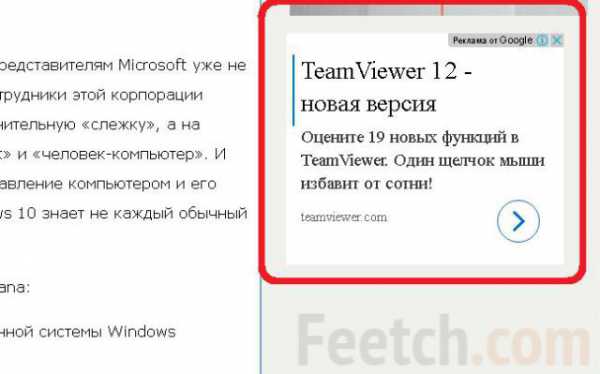
Браузер Гугл Хром тоже следит за нами, как и новоиспечённый Яшка, собирающий информацию для рекламных кампаний Яндекс.Директ. Мы клоним к тому, что многие сервисы намного более настойчивы в своих притязаниях, нежели ОС компании Майкрософт. Однако никто, кроме неё, не может заполучить наши платёжные данные. По крайней мере, хочется в этом верить.
Ещё круче дело обстоит на мобильных. Там программы отправляют свою статистику по частоте запуска, отслеживают, к каким контактам мы прибегаем чаще всего. Википедия (en.wikipedia.org/wiki/Windows_10#Privacy_and_data_collection) создала целый раздел на эту тему. Вот примерный перечень того, чем недовольны «защитники» конфиденциальности (не только у нас, но и за рубежом):
- Сбор контактов (с телефонов) и передача на облачные серверы.
- Календарные данные (из приложения).
- Голосовой, клавиатурный и ссылочный (клики) ввод.
- Местоположение (для мобильных).
- Данные отчётов об ошибках и телеметрия могут быть отключены только на корпоративных версиях операционной системы.
Для каждого из нас создаётся уникальный рекламный идентификатор, чтобы можно было пичкать пользователей подходящими предложениями. Кроме того, перечисленные данные применяются для улучшения работы приложений. Голосовой поиск (Кортана) РФ пока что не грозит, но уже добрая часть Земного шара использует его на полную катушку. Корпорация Майкрософт поясняет, что базовый уровень «слежки» не может быть использован для идентификации отдельного пользователя или устройства (privacy.microsoft.com/ru-ru/privacystatement).
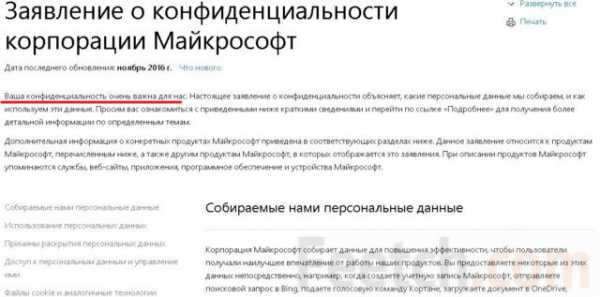
По указанному адресу перечисляется (но вроде бы не в полном объёме) перечень действий, которые ведут к сбору информации компанией:
- Создание аккаунта на официальном сайте.
- Подписки на MSDN (для программистов) и Office 365.
- Использование сервиса OneDrive.
- Поиск через Кортану или Bing.
- Обращение за поддержкой к компании.
В исследованиях наших предпочтений большую роль играют файлы Cookies. Кроме того, компания отслеживает запускаемые под ОС Виндовс приложения. В сборе активно участвуют третьи стороны:
- Продают информацию о статистике и демографии.
- Сливают в Майкрософт наши IP-адреса.
Помимо указанных сливают сведения следующие программы:
- Groove, Фильмы и Телепередачи.
- Office.
- Cognitive Services.
- Microsoft Translator.
- Microsoft Health.
- MSN.
- Xbox.
- Магазин.
- SwiftKey.
- Silverlight.
- Корпоративные продукты (для компаний).
Какая информация собирается
К регистрируемым данным относятся (кое-что, по-видимому, при оформлении аккаунта на официальном сайте компании):
- Имя и фамилия.
- Номер телефона.
- Почтовый адрес.
- E-Mail.
- Пол, возраст, язык и т. д.
- Пароли, логины, подсказки.
- Номера пластиковых карт, защитные коды.
- Посещаемые веб-страницы.
- Покупаемые товары.
- Данные сети (провайдера).
- Техническая информация об устройстве, в том числе IMEI.
- Сообщения передаваемые «ботам» (например, Кортане).
- Интересы, хобби, любимые новости и сводки.
- Контакты.
- Сетевые адреса, местоположение.
- Сообщение, передаваемые через Outlook или Exchange Online.
- Файлы OneDrive.
- Общение через Skype.
Кому Майкрософт собирает информацию?
Наши данные могут быть открыты в следующих случаях:
- С нашего согласия при проведении различных операций.
- Данные передаются третьим сторонам, которые взаимодействуют с Майкрософт.
- Информация может быть раскрыта всем, кто предъявит решение суда, или по запросам спецслужб.
- «Защита» иных клиентов Майкрософт.
Как это выключить?
Согласитесь, что не всегда приятно, когда кто-то незнакомый из своих личных интересов сует нос в нашу жизнь. Одни оправдываются борьбой с терроризмом, другие – нашим же благом, но результат один: личная жизнь становится достоянием каких-то «волосатых» рук. Очень неприятно печатать на клавиатуре и понимать, что какой-то очкарик или лысый дядька читает наше ноу-хау. Спешим обрадовать читателей тем, что кей-логгеры теперь записываются хакерами прямо в USB-контроллеры периферийных устройств. И выудить их оттуда невозможно.
Использование браузеров
Перво-наперво, нужно перестать использовать названные выше приложения. Нет нужды их перечислять. Фактически все встроенные в десятку программы отправляют данные. Но имеется ещё одно – Cookies. Эти крошки посылаются всем браузерам, но опцию можно выключить на странице choice.microsoft.com/ru-RU/opt-out.
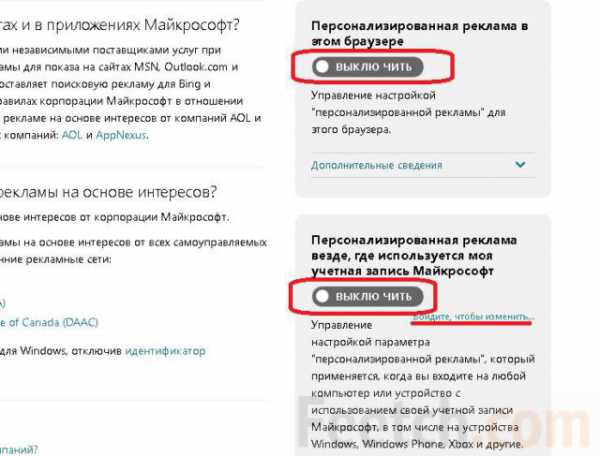
Обратите внимание, что Майкрософт обещает не присылать рекламу на наш аккаунт и в браузер, но будет ли при этом продолжен сбор сведений? По умолчанию, advertisement включён! Реклама Майкрософт может стать со временем альтернативой Гугл (пока что доступна в США, Европе и Канаде). Она работает на территории Bing и, разумеется, в фирменных браузерах. Противники призывают качать огненного лиса в варианте portable (sourceforge.net/projects/portableapps/files/Mozilla%20Firefox%2C%20Portable%20Ed). Почему именно его? Mozilla является некоммерческой организацией, которая существует за счёт… мы не знаем, за счёт чего выживает она. Вот что можно увидеть на официальном сайте.

Вы видите, что, по заявлениям разработчиков, это как раз то, что нам нужно. Но в чем отличие от Гугл Хрома или Edge? Мы решили не верить на слово и посмотреть, благо, соответствующие ссылки нашлись ниже.

Вот читайте. По пунктам перечислено все то же самое, что и у Майкрософт. В чем отличие? Браузер собирает минимальное количество информации. Он явно не собирается хранить наши платёжные данные. Это можно прочитать ниже по тексту. Как вариант, можно создать собственный браузер, который ничего не отслеживает, но это время… А потом возникает вопрос, кто за это заплатит? И образуется замкнутый круг. Другое дело, что за копию десятки многие и так уже заплатили, впрочем, эту деталь приметили многие аналитики.
Настройки системы
Частично отключить слежение возможно через штатное меню Настройка.
- Жмите по кнопке Пуск или кликните Win на клавиатуре.
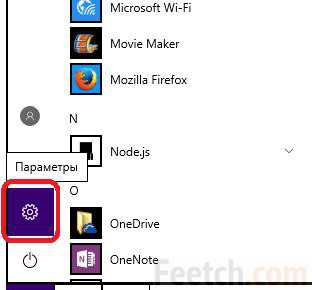
- Перейдите на вкладку Конфиденциальность…
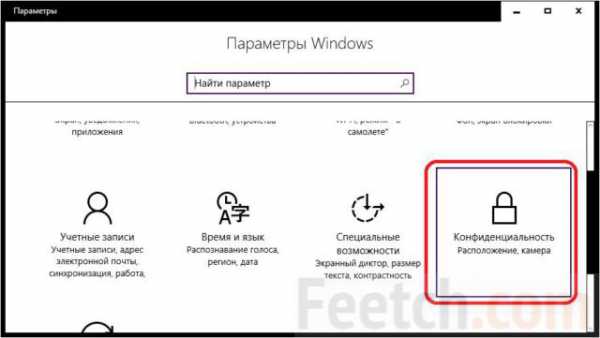
- Заходите в раздел и на всех вкладках ставьте Откл.
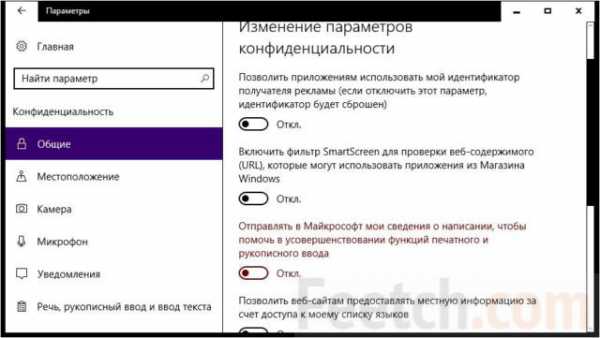
В левой части порядка дюжины строк, и нужно обойти их все. Особое внимание обратите на Отзывы и диагностика. Именно здесь выбирается объем телеметрии, обсуждаемый выше. Ставьте Базовый уровень, а при попытке передачи информации, вырубайте процессы через Диспетчер задач вручную.
Стороннее ПО
По адресу github.com/Nummer/Destroy-Windows-10-Spying/releases с открытым кодом распространяется ПО, уничтожающее, по заверениям разработчиков, саму возможность шпионить. Установка не требуется, исполнимый модуль сразу же запускается от имени администратора. Так что потребуется выдать ему разрешение на работу.
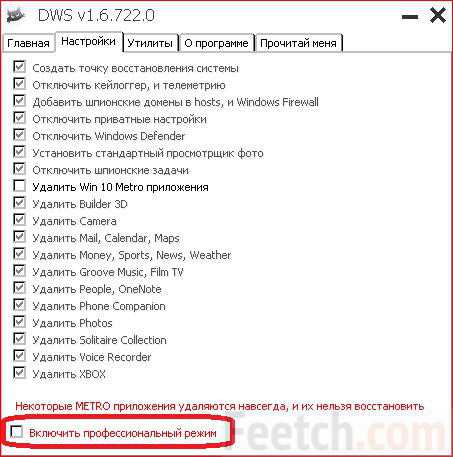
Для изменения параметров, которые сейчас недоступны, ставится галка Включить профессиональный режим. Вы видите предупреждение о том, что если удалить некоторые приложения, то восстановить их пользователь уже не сможет. Раздел Метро содержит десяток программ, собирающих наши данные. Обратите внимание, что среди них имеется несколько игр. Вы можете настраивать опции, либо отключить слежение полностью. Хорошая новость в том, что создаётся точка восстановления. Плохая в том, что она автоматически уничтожится системой после установки очередных обновлений.
Сказанное означает, что откат можно будет сделать максимум в ближайшие несколько дней. Затем удаление станет безвозвратным. Справедливости рад, нужно заметить, что программа для отключения слежки в Windows 10 сделала все возможное для возврата в случае отказа. Имеется несколько вкладок, часть из которых может представлять интерес. Дополнительной опцией является возможность выключить или включить автоматическое обновление системы (обычно это делается через локальную политику безопасности).
После выполнения всех операций слежка потребует несколько меньше ресурсов от ПК.
Помочь Майкрософт в слежке за нами
Чтобы помочь компании собирать о нас сведения, перейдите к поиску Bing и введите свои личные данные в настройках.
Много личных сведений содержится также в аккаунте на официальном сайте Майкрософт. Корпорация заявляет, что отключение записи стирает все данные, но… Что написано в сети, то не вырубишь топором. Удаляющий данные скрипт может все-таки оставить их где-то в глубине электронных архивов.
feetch.com
Как в windows 10 отключить слежение навсегда?
Вы, наверное, уже слышали, что Windows 10 следит за теми, кто установил эту OS, и при этом следит безбожно. Вы можете подумать: мне нечего скрывать, я честный человек! Но дело даже не в том, что Майкрасофт крадет ваши секреты, дело больше в трафике.
Windows 10 отсылает КУЧУ МЕГАБАЙТ (как обнаружили умные парни) и если у вас 3g модем с ограниченным трафиком, то лимит у вас закончится намного быстрее обычного ;) Да и чисто из принципа не дадим буржуям ни грамма нашей земли информации! Как в windows 10 отключить слежение самым простым способом?

В начале я стал использовать разные программы для этой цели, но суть у них одна - заблокировать ресурсы майкрософт, на которые передается информация. Если мы знаем адреса этих ресурсов, то зачем пользоваться программой, их можно прописать вручную, это займет всего 3 минуты.
Как в windows 10 отключить слежку?
Открываем проводник и ищем файл по этому адресу C:\Windows\System32\drivers\etc\hosts. Нашли? Открываем его в обычном текстовом редакторе, то есть блокноте. Теперь в него нужно вписать все эти адреса:
0.0.0.0 vortex.data.microsoft.com 0.0.0.0 vortex-win.data.microsoft.com 0.0.0.0 telecommand.telemetry.microsoft.com 0.0.0.0 telecommand.telemetry.microsoft.com.nsatc.net 0.0.0.0 oca.telemetry.microsoft.com 0.0.0.0 sqm.telemetry.microsoft.com 0.0.0.0 sqm.telemetry.microsoft.com.nsatc.net 0.0.0.0 watson.telemetry.microsoft.com 0.0.0.0 watson.telemetry.microsoft.com.nsatc.net 0.0.0.0 redir.metaservices.microsoft.com 0.0.0.0 choice.microsoft.com 0.0.0.0 choice.microsoft.com.nsatc.net 0.0.0.0 wes.df.telemetry.microsoft.com 0.0.0.0 services.wes.df.telemetry.microsoft.com 0.0.0.0 sqm.df.telemetry.microsoft.com 0.0.0.0 telemetry.microsoft.com 0.0.0.0 watson.ppe.telemetry.microsoft.com 0.0.0.0 telemetry.appex.bing.net 0.0.0.0 telemetry.urs.microsoft.com 0.0.0.0 telemetry.appex.bing.net:443 0.0.0.0 settings-sandbox.data.microsoft.com 0.0.0.0 survey.watson.microsoft.com 0.0.0.0 watson.live.com 0.0.0.0 watson.microsoft.com 0.0.0.0 statsfe2.ws.microsoft.com 0.0.0.0 corpext.msitadfs.glbdns2.microsoft.com 0.0.0.0 compatexchange.cloudapp.net 0.0.0.0 a-0001.a-msedge.net 0.0.0.0 statsfe2.update.microsoft.com.akadns.net 0.0.0.0 sls.update.microsoft.com.akadns.net 0.0.0.0 fe2.update.microsoft.com.akadns.net 0.0.0.0 diagnostics.support.microsoft.com 0.0.0.0 corp.sts.microsoft.com 0.0.0.0 statsfe1.ws.microsoft.com 0.0.0.0 feedback.windows.com 0.0.0.0 feedback.microsoft-hohm.com 0.0.0.0 feedback.search.microsoft.com 0.0.0.0 rad.msn.com 0.0.0.0 preview.msn.com 0.0.0.0 ad.doubleclick.net 0.0.0.0 ads.msn.com 0.0.0.0 ads1.msads.net 0.0.0.0 ads1.msn.com 0.0.0.0 a.ads1.msn.com 0.0.0.0 a.ads2.msn.com 0.0.0.0 adnexus.net 0.0.0.0 adnxs.com 0.0.0.0 az361816.vo.msecnd.net 0.0.0.0 az512334.vo.msecnd.net 0.0.0.0 ssw.live.com 0.0.0.0 ca.telemetry.microsoft.com 0.0.0.0 i1.services.social.microsoft.com 0.0.0.0 i1.services.social.microsoft.com.nsatc.net 0.0.0.0 df.telemetry.microsoft.com 0.0.0.0 reports.wes.df.telemetry.microsoft.com 0.0.0.0 cs1.wpc.v0cdn.net 0.0.0.0 vortex-sandbox.data.microsoft.com 0.0.0.0 oca.telemetry.microsoft.com.nsatc.net 0.0.0.0 pre.footprintpredict.com 0.0.0.0 spynet2.microsoft.com 0.0.0.0 spynetalt.microsoft.com
0.0.0.0 fe3.delivery.dsp.mp.microsoft.com.nsatc.net
Откуда я взял эти адреса? А мне их прописала сюда программа, которая как раз предназначалась для отключения слежки в виндовс 10.
Так как это системный файл, то он просто так не даст себя изменять. Чтобы это изменить, нужно на время дать себе права на его редактирование. Для этого щелкаем правой кнопкой по файлу и выбираем пункт СВОЙСТВА. Теперь во вкладке БЕЗОПАСНОСТЬ меняем права для ПОЛЬЗОВАТЕЛЯ, поставив везде галочки:

После внесения в файл изменений лучше вернуть права на место, чтобы не подвергать систему опасности. После этого нужно будет перезагрузить компьютер и верить, что теперь виндовс за вами не шпионит.
Как отключить слежение при помощи программы?
Для тех, кому все это сложно понять, выкладываю программу DWS Lite, которая все это сделает на автомате. Запускаете и нажимаете кнопку Destroy Windows 10 Spying:
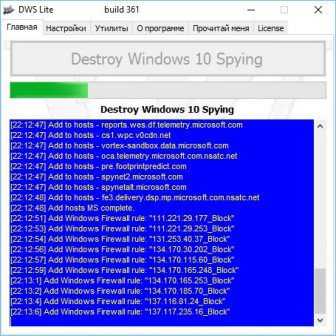
Если вы знаете более простой способ, как в виндовс 10 отключить слежку, то напишите в комментариях, очень интересно было бы узнать.
Опубликовано 28 Окт 2015 21:46 © Просто Linux | Всё про Линукс, Android и Windows.prostolinux.ru
Отключение слежения в Windows 10
Корпорация Майкрософт старается ежегодно совершенствовать выпускаемые продукты для пользователей, делать их удобнее и оптимизированнее. Новая ОС Windows 10 — качественный продукт с красивым и легким дизайном, но есть один существенный минус. Разработчиками добавлены встроенные утилиты для сбора данных о пользователе.
Многие считают это настоящей слежкой, к тому же неправомерной. Несмотря на то, что компания уверяет в надежном хранении информации, многие данные носят достаточно приватный характер и им не место даже на надежном сервере. Для того чтобы полностью или частично отключить наблюдение на персональном компьютере, сообщество программистов разработало инструкции и программки для обычных пользователей. Давайте изучим их подробнее.
1
Отключение слежения в Windows 10 — с чем будем бороться?Для начала определим реальные масштабы проблемы, чтобы понимать, с чем бороться.
- Итак, в первую очередь, Windows 10 всегда знает, где вы находитесь. Определять местоположение системе помогают ваши обращения и запросы в сети, либо во встроенном «Магазине».
- Во-вторых, ОС сама определяет вредоносное ПО, и на основе анализа данных либо разрешает, либо отклоняет запрос на доступ к данным пользователя другим приложениям. Этот же встроенный ппомощник под названием Cortana анализирует ежедневный алгоритм действий юзера в системе.
- И, в-третьих, самые неприятные новости. В Windows 10 появился официальный keylogger — утилита, следящая за тем, что вы печатаете на клавиатуре каждый день.
Думаю, о сборе визуальной информации посредством камеры и микрофона и напоминать не нужно.

2
Как отключить слежение в Windows 10С чего начать отключение слежки в Windows 10? Для начала научимся останавливать утечку данных о местоположении и диагностических проблемах в системе вручную, а потом перейдем к рассмотрению специальных утилит.
Отключаем слежку за местоположением
Для этого ничего придумывать не надо, достаточно зайти в основные настройки в меню «Пуск». Выбираем вкладку Location и меняем настройки путем оного клика мыши с «on» на «off». Затем обязательно в этом же поле делаем очистку журнала путем нажатия кнопки Clear. 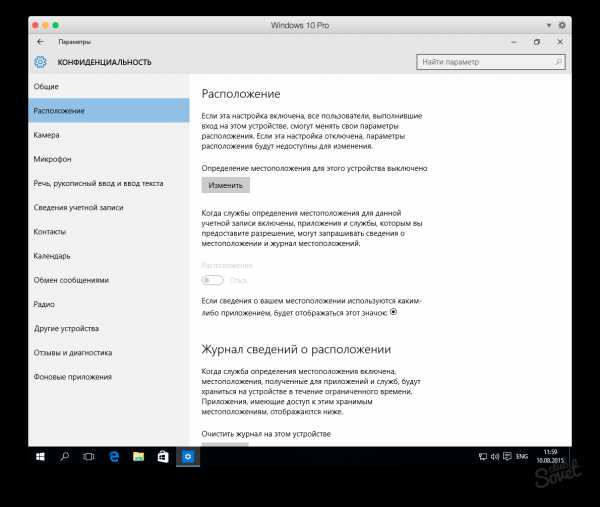
В меню «Пуск» ищем вкладку «Диспетчер задач», либо открываем её всем известной комбинацией Ctrl + Alt + Del и ищем следующие процессы:
- диагностическое отслеживание (позволяет системе самостоятельно определять внутренние проблемы и вычислять приложения, с которыми можно обменяться данными пользователя);
- маршрутизация push-сообщений (dmwappushservice);
- Consolidator (по умолчанию собирает и отправляет данные о работе Microsoft и системных сбоях для улучшения качества обслуживания).
Нажимаем кнопку «Остановить», и далее — «Применить».

3
Утилиты для остановки слежения в Windows 10Отключить сбор различной информации вашей системой можно не только вручную, но и с помощью специально разработанных утилит. Разработаны они для того чтобы обычному юзеру не копаться в настройках ПО и не навредить работе системы.
- Destroy Windows 10 Spying — самая популярная и простая в использовании программка, которая отключает ненужное отслеживание вашей активности в одно нажатие. Поможет очистить историю и удалить ненужные приложения, которые были установлены по умолчанию. Также есть более профессиональный режим для тех, кто хоть немного знаком с программированием.
- DoNotSpy 10 — отличная утилита для пользователей со средними навыками владения ПК. Существенным минусом при установке бесплатной версии является встроенная функция показа рекламы. Безрекламная версия стоит 5 долларов.
- Windows 10 Privacy and Shit все сделает самостоятельно. Утилита запускается от имени администратора и требует ввести код. Все, что вам нужно сделать, скопировать текст кода с официальной странички, ввести его в окно и нажать Enter.
- Shut Up 10 позволяет «заткнуть» Windows легко и надолго. Мало того, что программа использует русскоязычный интерфейс, она еще обладает очень гибкими настройками. Достаточно в поле «Настройка параметров безопасности» перетянуть ползунок из сторону в сторону, и ненужная вам функция легко отключается. Рекомендована юзерам любого уровня владения ПК.

Исходя из вышесказанного, бороться со шпионажем Windows 10 достаточно легко. Какой именно вариант вы предпочтете, выбирать только вам. Ниже представлено видео в качестве для наглядного пособия.
SovetClub.ru